İlan
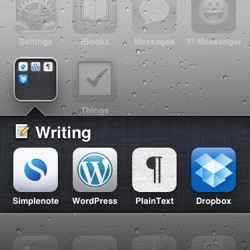 Küçükken okuduğum kitaplardan her zaman bir yazarın eski ve gürültülü bir daktilo kullanarak başyapıtını bitirmek için bir dağ kabinine giden biri olduğunu düşünürdüm. Bir yazar olarak yaşadıktan sonra, bu stereotiplerin sadece yaşlılığın yazarlarına uygulanabileceğini güvenle söyleyebilirim.
Küçükken okuduğum kitaplardan her zaman bir yazarın eski ve gürültülü bir daktilo kullanarak başyapıtını bitirmek için bir dağ kabinine giden biri olduğunu düşünürdüm. Bir yazar olarak yaşadıktan sonra, bu stereotiplerin sadece yaşlılığın yazarlarına uygulanabileceğini güvenle söyleyebilirim.
İnternet çağındaki yazarlar artık manuel daktilo kullanmıyor, kelime işlemciler zaten bir hayatımızın ayrılmaz bir parçası ve bir kitabı bitirmek için dağ kabinine gitmek çoğumuzun lüksü göze alamaz.
Birçoğumuz yazmak için bir yer ve bir araç kullanmıyoruz, bu yüzden bir senkronizasyon aracı Dropbox yazarlara dijital yazma hayatlarında gerçekten yardımcı olabilir.
Sorun şu ki, bir sonraki en çok satan ürünümüzü yazmamıza ve bitirmemize yardımcı olmak için Dropbox'ı özelleştirme fikri, teknoloji konusunda bilgili olmayan yazarlara hala yabancı. Ancak çoğu insan, yazma hayatlarına yardımcı olmak için Dropbox'ı kullanmanın ne kadar kolay olduğunu bilmiyor.
Beş Dropbox İpuçları
Amaç, Dropbox'ın çevresinde yazarın yazabileceği şekilde bir yazma ortamı oluşturmaktır. herhangi bir yerde yazmak ve mevcut gadget'ları kullanmaya devam ederken iş. Örneğin, sabahları ev bilgisayarımda bir parça yazmaya başlayabilirdim, sonra yoldayken
iPhone ve yazdığım kaldığım yerden al. Kolayca başka bir bilgisayar kullanmaya devam edebilirim ve yazı her zaman oradadır, diğer parçalar arasında düzgünce düzenlenmiştir.Birinin alabileceği birkaç yol var. İşte Dropbox'ı kendi yazma hayatım için özelleştirmeye çalıştıktan sonra keşfettiğim beş ipucu.
1. Yazıları düzenlemek için klasörleri ve alt klasörleri kullanma
Özellikle düzenli olarak yazarken birçok metin dosyasında kaybolmak kolaydır. Dolayısıyla, herhangi bir yazarın Dropbox ortamını özelleştirirken yapması gereken ilk şey, yazmaları için özel bir klasör oluşturmak ve bunları düzenlemek için alt klasörler oluşturmaktır.
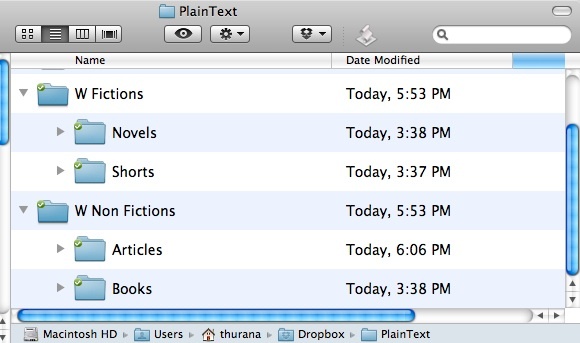
Dosyaları bölmek gibi bir şey olabilir Kurgu ve Kurgusal olmayan düzyazı ardından Kurguya bölün. Kısa hikayeler ve Romanlar Kurgu Dışı olarak ayrılırken Nesne ve Kitabın, ve bunun gibi. Kitap yazıyorsanız, her kitap için bir klasör ve her bölüm için alt klasör oluşturarak daha ileri gidebilirsiniz.
2. Daima düz metin olarak yaz
Yazma dosyalarını olası herhangi bir cihazdan açmayı hedeflediğimiz için, mümkün olduğunca çok cihaz tarafından kabul edilen bir biçim seçmeniz önerilir. Düz metin (.txt), diğer metin biçimlerinden belirgin bir karşıtlık olmadan kazanır.
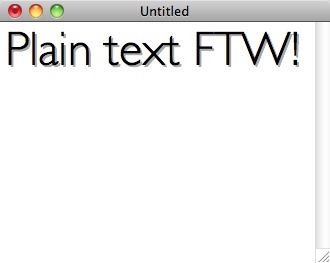
3. Ortak çalışmak için klasör paylaşın
Hiç kimse bir ada değildir, bu yüzden arada bir yazarın başka biriyle bir şeyler yazmak için işbirliği yapması muhtemeldir. Neyse ki, Dropbox, Klasör Paylaşımı adı verilen işbirliğini destekleme özelliğine sahiptir.
Dropbox ortamında herhangi bir klasörü paylaşmak için klasörü sağ tıklayın ve “Dropbox - Bu Klasörü Paylaş”Seçeneğini tıklayın.
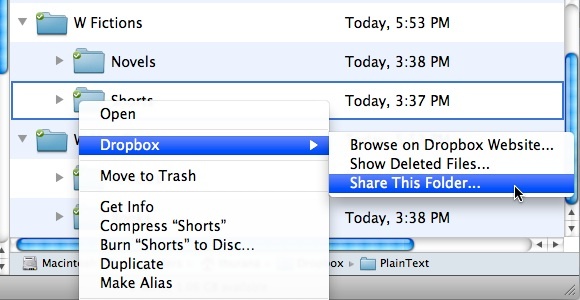
4. Görünüm "Önceki versiyon" için "Revizyon Geçmişi“
Bildiğim hiçbir yazar bir seferde mükemmel yazı üretemez. Yol boyunca her zaman revizyonlar vardır ve bazen en son revizyon her zaman en iyisi değildir ve önceki sürümlere geri dönmemiz gerekir.
Dropbox, yazarların düzenlenmiş herhangi bir dosyanın "Düzeltme Geçmişi" ni görüntülemesine olanak tanır. Bir dosyayı sağ tıklayın ve “Dropbox - Önceki Sürümleri Görüntüle”Seçeneğini tıklayın.
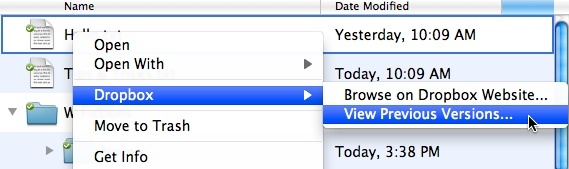
Dosyanın sürümlerinden birini seçebileceğiniz, görüntüleyebileceğiniz ve geri yükleyebileceğiniz Dropbox hesabınızın web arayüzüne yönlendirileceksiniz.
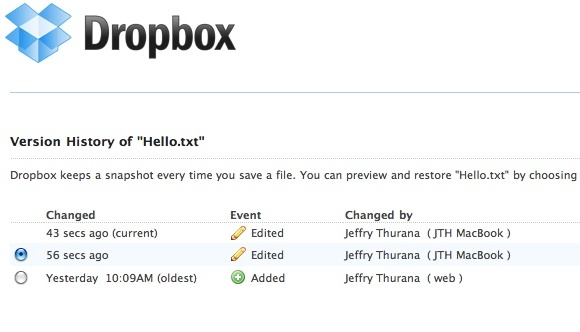
5. İPhone / iPad / iTouch kullanıcıları için bonus: Kullanım düz metin
İDevices için yeni bir uygulamada tökezledim düz metin (ücretsiz reklam destekli), kullanıcıların cihazlarından klasör ve düz metin dosyaları oluşturmasına ve düzenlemesine olanak tanır ve ardından her şeyi Dropbox ile diğer cihazlara / bilgisayarlara senkronize eder.
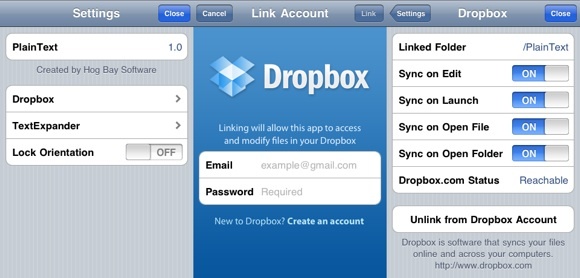
Bazı küçük erken sürüm hatalarına rağmen, bu klasör ve alt klasör organizasyon yöntemini uygulamak ve yazma hayatınızı kolaylaştırmak için mükemmel bir uygulama olacaktır. Yeni klasörler ve metin dosyaları oluşturmak, alt çubuktaki Klasör / Dosya simgesine dokunmak kadar kolaydır ve arayüz de güzeldir.
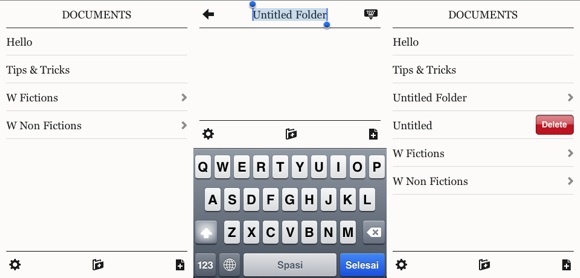
Bu beş basit ipucu yazma hayatımda Dropbox ortamında gezinmeme yardımcı oluyor. Umarım başkaları için de yararlı olabilirler. Ayrıca, daha deneyimli yazarların paylaşabileceği başka ipuçlarının da olduğundan eminim. Aşağıdaki yorumlar bölümünü kullanarak bunları yazın.
Endonezyalı bir yazar, kendi kendini ilan eden müzisyen ve yarı zamanlı mimar; SuperSubConscious adlı bloguyla bir dünyayı her seferinde daha iyi bir yer yapmak isteyen